现在这个视觉影像时代,Photoshop已成为设计师和摄影师等创意工作者的必备工具。对于初学者来说,了解PS新手入门教程以及掌握必备知识至关重要。所以本文将给大家介绍关于ps的知识,踏上Photoshop的学习之旅,让你轻松掌握基本操作,开拓你的创作空间。
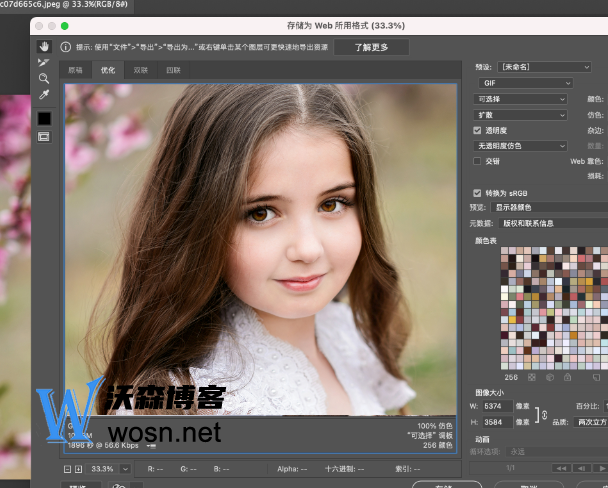
一、PS新手入门教程概述
PS新手入门教程旨在帮助初学者了解Photoshop的基本功能、操作方法和应用领域。通过学习基础知识,你将掌握选区、图层、蒙版、滤镜等关键概念,并学会如何进行图像调整、修饰以及合成。此外,本教程还将介绍一些常用的快捷键和操作技巧,帮助你提高工作效率。
二、PS新手入门必备知识点
选区:选区是Photoshop中非常重要的概念,它允许你选择图像的特定区域进行操作。通过掌握不同类型的选区以及相应的操作,你可以轻松实现精确的图像选择和裁剪。
填充:学习使用填充工具可以快速为图像添加颜色或图案。通过调整填充属性,你还可以实现渐变填充、纹理填充等效果,丰富你的设计作品。
文字编辑:Photoshop中内置了丰富的文字编辑功能,可以让你轻松设计出各种风格的文字效果。学习如何添加文字图层、调整字体样式和大小以及改变文字颜色等操作,将为你的设计增加更多创意元素。
图层:图层是Photoshop的核心概念之一,它允许你将图像分解成不同的元素进行编辑。通过创建、隐藏、锁定图层以及调整图层顺序,你可以实现复杂的图像合成效果。
蒙版:蒙版是一种用于控制图层可见性的工具,它允许你隐藏或显示图层的特定部分。掌握蒙版的使用方法,将使你在图像合成和修饰过程中更加得心应手。
滤镜:Photoshop提供了大量滤镜,这些滤镜可以让你对图像进行各种特效处理。通过学习不同滤镜的特点和应用场景,你可以为图像添加丰富的视觉效果,如模糊、锐化、扭曲等。
快捷键:熟悉常用的快捷键将大大提高你在Photoshop中的工作效率。本教程将介绍一些常用的快捷键及其使用方法,帮助你更快地完成操作。
文件管理:学会合理地管理文件是每个设计师必须掌握的基本技能。本教程将教你如何新建、保存、导入和导出文件,以保持工作区域的整洁和高效。
三、最基础的PS操作技巧
1、打开PS最上方工具栏选择文件—打开即可
2、鼠标左键双击面板
3、快捷键Ctrl+O
4、直接将桌面素材拖入到ps中
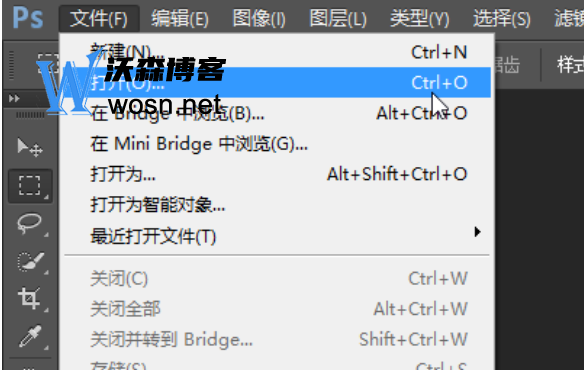
很多时候我们在PS中修完图,在导入到手机或其他设备上看时会出现一些色差,解决办法就是修图前我们可以对PS进行一些设置:
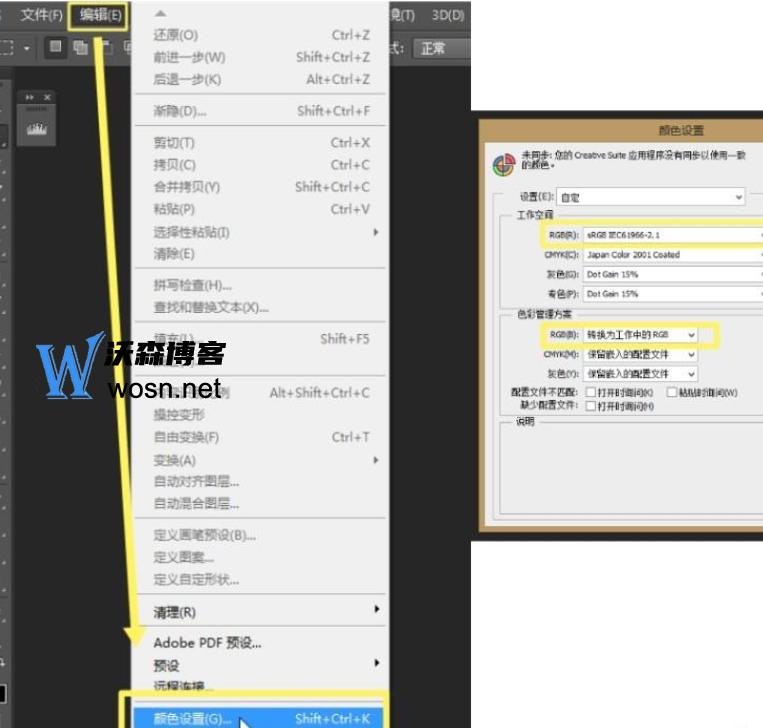
操作方法:菜单栏选择“编辑”—>颜色设置;调整选项里:RGB选项选:SRGBIEC61966-2.1;色彩管理的RGB选:切换为工作中的RGB
JPG格式:常规的图片保存格式,使用方便,所占内存最小
PNG格式:就是我们通常见到的背景为透明的图片格式
PSD格式:PS的源文件,该格式会保存你在PS中所编辑的图层,以便下次再次编辑
TIFF格式:没有压缩过的图片,一般用于喷绘、印刷等场合
格式大小:PSD>TIFF>PNG>JPG
为图层填充前景色:Alt+Delete
为图层填充背景色:Ctrl+Delete
1、污点修复画笔工具:直接涂抹瑕疵处即可修复污点
2、修复画笔工具:需要按住Alt取样
3、修补工具:会将样本像素的纹理、光照和阴影与源像素进行匹配
源:指修补的对象是现在选中的区域;
操作方法:先选中要修补的区域,再把选取拖动到用于修补的区域
画笔工具:
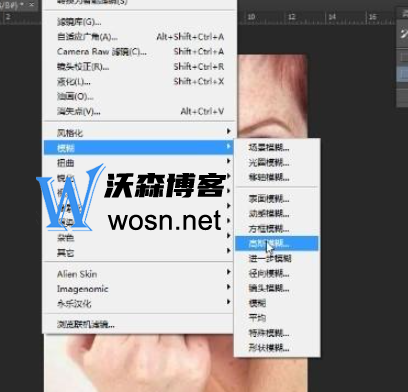

Alt键+鼠标右键,在面板中左右移动鼠标可改变画笔的大小;上下移动鼠标则可以改变画笔的羽化值;
历史记录画笔可实现人物磨皮效果
操作方法:导入一张素材照—>ctrl+J复制图层—>工具栏选择滤镜—>模糊—>高斯模糊—>选择历史记录,在高斯模糊调整前的方框内打勾—>回到上一层—>选择历史记录画笔涂抹人物脸部—>此时人物的脸部就达到了磨皮效果,而其他地方则还是清晰的。
通过以上简单的介绍可以让大家了解到关于Ps的基础知识了,所以大家要是有兴趣的和需要的话,可以多关注本站,里面还有很多一些其他内容的ps内容可以学习的,然后最重要的是自己去动手操作的,不仅是要看懂这些知识,更是要操作才会记得更深。

评论